对于很多初学者来说,刚开始使用excel表格的时候,操作起来非常的麻烦。在表格中输入一些文字及数字的时候,往往不知道怎么求平均值。就是告诉他时,也会往往忘记。那么,在这里小编就以excel(2007)为例,跟大家分享一下excel表格怎么求平均值的一些基本操作。
前期准备工作(包括相关工具或所使用的原料等)
电脑excel(2007)excel自动求平均值
首先在我们excel表格中,如果求平均值数字不多的话,我们可以自动平均值求值。点击excel表格中的标题栏中的公式,点击自动求和,下拉一个框,找到自动平均值。(如下图)
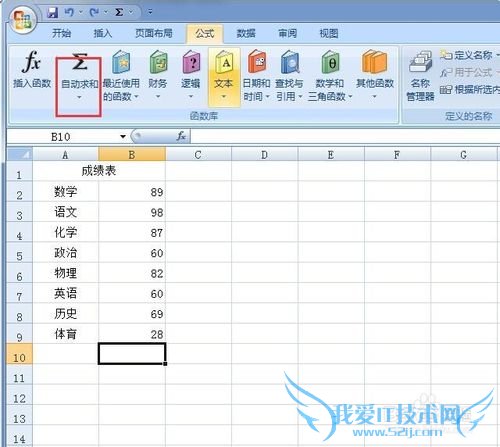
然后在我们需要求平均值的位置上,点击自动求平均值,然后按下“enter“键,就可以了。(如下图)
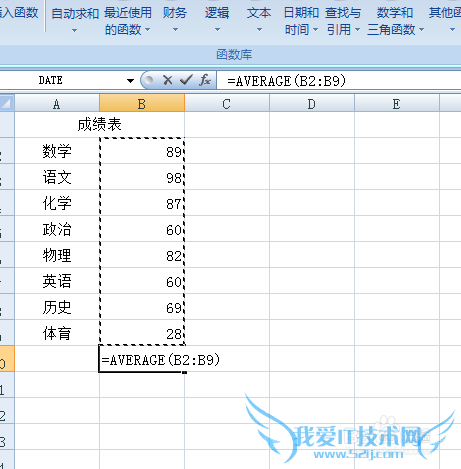

利用公式求平均值
把鼠标放在自动求平均值的单元格中,然后输入”=sum(。(如下图)
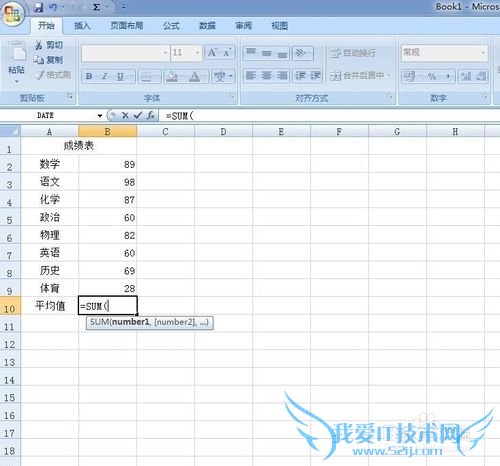
接着用鼠标全选要求平均值的所有数字,然后在点击“enter”键,(如下图)

在查看求平均值的单元格中,这个时候显示的是所有数字的求和,(如下图)

然后我们在编辑栏中输入“/”,以及数字“8”然后在点击“enter”键。(如下图)
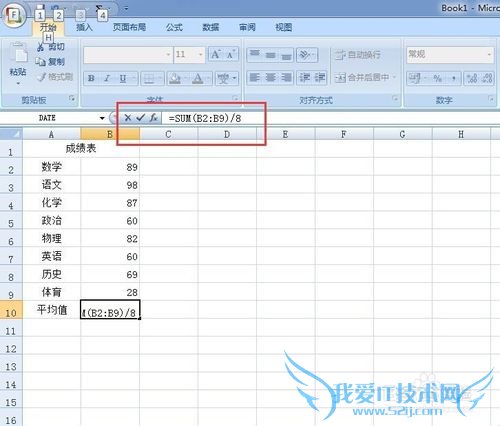
在查看求平均值的单元格中,这个时候显示的是所有数字的平均值。(如下图)
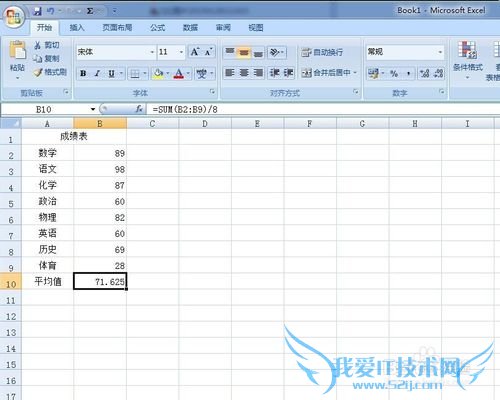
多列数据求平均值
如果求平均值的数列不止一列的话,求平均值的方法和上面的方法一样,我们可以先把哪一列的所有数字先进行求和,然后利用公式在进行求平均值。然后把鼠标放在求平均值的单元格中,直到出现一个“+”号出来,在往右侧进行拉动填充。(如下图)
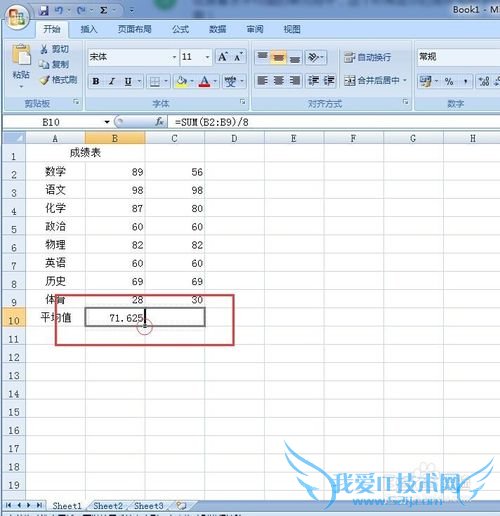
这样的话,其他多列求平均值也会快速的显示出来,不必要一个一个去求平均值。(如下图)

注意事项
写的好不好,需要你们大力的点评经验内容仅供参考,如果您需解决具体问题(尤其法律、医学等领域),建议您详细咨询相关领域专业人士。作者声明:本教程系本人依照真实经历原创,未经许可,谢绝转载。- 评论列表(网友评论仅供网友表达个人看法,并不表明本站同意其观点或证实其描述)
-
